Як перейти з Android на iPhone або iPad
Готові до переходу на iOS? Завантажте програму «Перехід на iOS», яка допоможе перейти з Android на iPhone або iPad.
Якщо ви не можете скористатися Google Play, дізнайтеся, як завантажити програму «Перехід на iOS».
Підготовка
На пристрої Android переконайтеся, що Wi-Fi увімкнено, а новий пристрій iOS і пристрій Android підключено до джерела живлення.
Крім того, ви можете під’єднати пристрої Android та iPhone через кабель USB-C для швидшого передавання даних.
Переконайтеся, що ваш новий пристрій iOS вмістить усі дані, які ви переміщуєте, зокрема дані на зовнішній картці пам’яті Micro SD.
Якщо ви хочете перенести закладки з браузера Chrome, оновіть Chrome на пристрої Android до останньої версії.
Почніть процес на пристрої Apple
Увімкніть новий пристрій Apple і покладіть його поруч із пристроєм Android.
Дотримуйтесь інструкцій із налаштування, що відобразяться на пристрої Apple.
На екрані функції «Швидкий старт» торкніться «Налаштувати без іншого пристрою [Apple]» і дотримуйтеся подальших інструкцій. Можливо, вас попросять активувати eSIM.

Натисніть «Перенести дані з Android»
Знайдіть екран «Перенесіть програми та дані». Потім торкніться «З пристрою Android». (Якщо ви вже завершили налаштування, слід стерти дані з пристрою iOS і почати знову. Якщо ви не хочете цього робити, просто перенесіть дані вручну.)
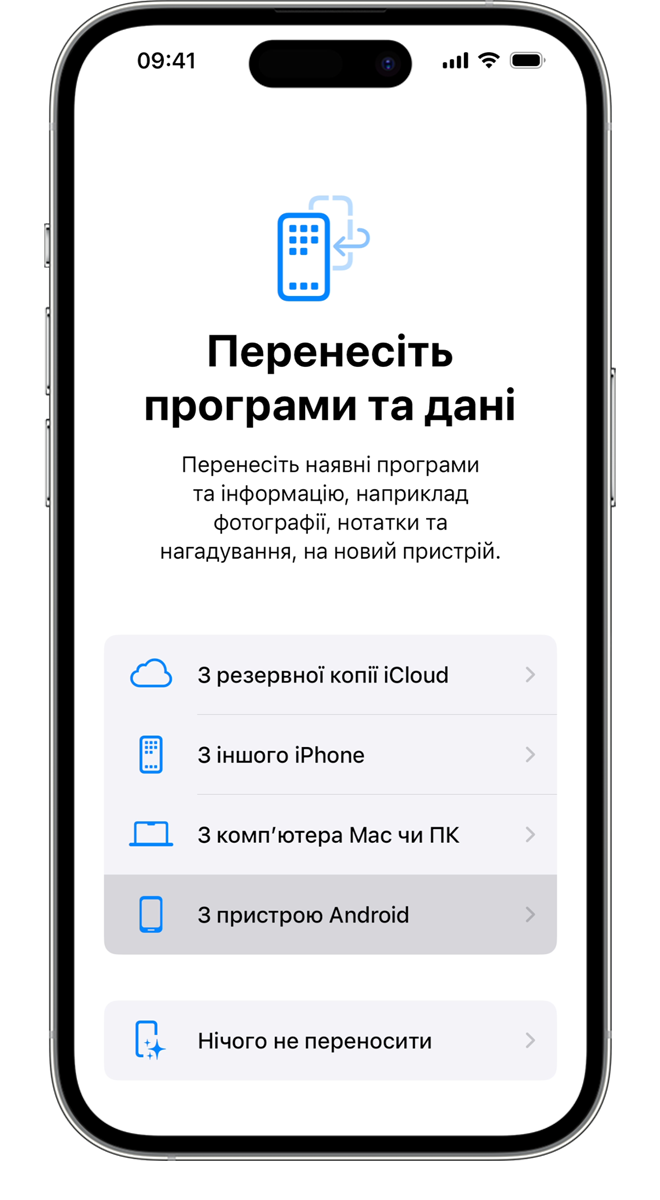
Як відкрити й налаштувати програму «Перехід на iOS»
Відкрийте програму «Перехід на iOS» на пристрої Android. Якщо у вас немає програми «Перехід на iOS», ви можете натиснути кнопку «QR-код» на новому пристрої iOS і відсканувати QR-код за допомогою камери на пристрої Android, щоб відкрити магазин Google Play.
Щоб розпочати використання програми «Перехід на iOS», виконайте наведені нижче дії.
Натисніть «Продовжити».
Ознайомтеся з положеннями й умовами, які з’являться, і торкніться «Погоджуюсь» для продовження.
Натисніть «Надсилати автоматично» чи «Не надсилати», щоб вибрати спосіб передавання даних із програми компанії Apple.
Торкніться «Продовжити» та за потреби ввімкніть доступ до геопозиції.
Натисніть «Продовжити» та за потреби дозвольте надсилання сповіщень.
Якщо ви під’єднуєте пристрої Android та iPhone за допомогою кабелю, можливо, з’явиться спливаюче вікно й потрібно буде налаштувати параметри USB на пристрої Android перед запуском програми «Перехід на iOS».
Зачекайте на код
На пристрої iOS торкніть «Продовжити», коли відобразиться екран «Перехід з Android». Потім дочекайтеся появи десятизначного або шестизначного коду. Якщо на пристрої Android відображається попередження про слабке підключення до інтернету, ігноруйте його.
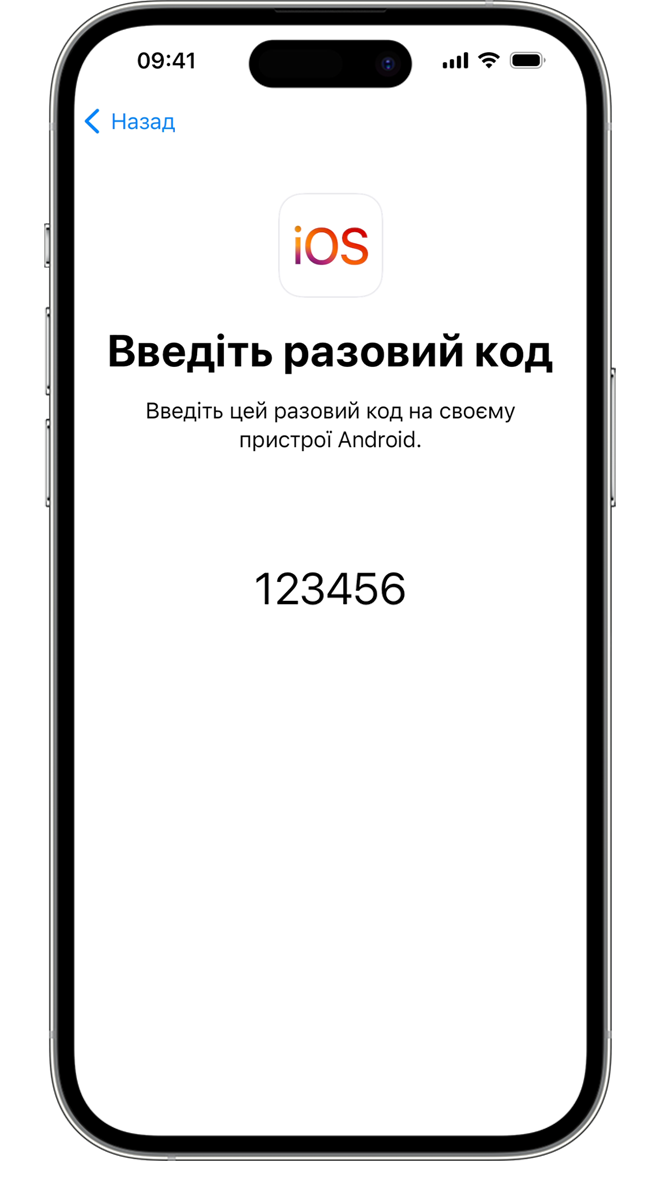
Якщо ви не отримали шестизначний код, дізнайтеся, як скинути дані пристрою і згенерувати його
Використайте код
Введіть отриманий код на пристрої Android.
Підключіться до тимчасової мережі Wi-Fi
Пристрій iOS створить тимчасову мережу Wi-Fi. Коли з’явиться запит, торкніть «З’єднати», щоб приєднатися до цієї мережі на пристрої Android. Зачекайте появи екрана «Перенесення даних».
Виберіть дані та зачекайте
На пристрої Android виберіть, що потрібно перенести, — від контактів і SMS-повідомлень до історії викликів та аудіофайлів — і натисніть «Продовжити».
Після цього (навіть якщо на пристрої Android відобразиться повідомлення про завершення процесу) не чіпайте жоден із пристроїв, доки індикатор завантаження на пристрої iOS не заповниться повністю. Тримайте пристрої поруч один з одним і під’єднайте їх до джерела живлення, доки перенесення даних не завершиться. Тривалість процесу перенесення залежить від обсягу вмісту, що переноситься.
Ось що підлягає перенесенню: контакти, історія повідомлень, фотографії та відео з камери, фотоальбоми, файли та папки, параметри доступності, налаштування дисплея, вебзакладки, облікові записи електронної пошти, SMS-повідомлення та медіафайли WhatsApp, голосові нотатки, історія викликів і календарі. Також буде перенесено деякі безкоштовні програми, якщо вони доступні як у Google Play, так і в App Store. Після завершення перенесення ви зможете завантажити з App Store будь-які безкоштовні програми, для яких знайдено відповідності.
Як перенести номер телефону й SIM-картку чи картку eSIM
Під час переходу з пристрою Android можна активувати свій номер телефону й SIM-картку або картку eSIM на iPhone чи iPad. Для завершення активації може знадобитися перейти на вебсайт відповідного оператора.
Налаштуйте пристрій iOS
Коли індикатор завантаження на пристрої iOS повністю заповниться, натисніть «Готово» на пристрої Android. Після цього натисніть «Продовжити» на пристрої iOS і виконайте вказівки на екрані, щоб завершити налаштування вашого пристрою iOS.
Завершіть перенесення
Переконайтесь, що перенесено всі дані. Музику, книги й файли PDF потрібно переносити вручну.
Потрібні програми, які були на вашому пристрої Android? Перейдіть в App Store на своєму пристрої iOS, щоб завантажити їх.
Допомога з перенесенням даних
В жодному разі не чіпайте жоден пристрій, доки перенесення даних не завершиться. Наприклад, на вашому пристрої Android програма «Перехід на iOS» має весь час залишатися на екрані. Дані не буде перенесено, якщо під час перенесення ви використовуєте іншу програму або приймаєте телефонні дзвінки на пристрої Android.
На пристрої Android необхідно вимкнути програми чи параметри, які можуть вплинути на ваше з’єднання з мережею Wi-Fi, як-от Sprint Connections Optimizer або «Розумна зміна мережі». Після цього знайдіть Wi-Fi у меню параметрів і видаліть усі відомі мережі, утримуючи їхні назви та вибираючи відповідний варіант. Тепер повторіть спробу перенесення.
Перезапустіть обидва пристрої і повторіть спробу.
Вимкніть з’єднання з мережею стільникового зв’язку на пристрої Android. Тепер повторіть спробу перенесення.
Допомога після перенесення
Дізнайтеся, що робити, якщо не вдається виконати вхід у програмі «Повідомлення» або вона не працює належним чином після перенесення вмісту.
Якщо програми з пристрою Android не відображаються на новому пристрої iOS, знайдіть і завантажте їх в App Store на новому пристрої.
Може статися, що перенесено не всю інформацію, а на пристрої iOS вже закінчилося вільне місце, або пристрій iOS заповниться ще до завершення перенесення. У такому разі видаліть дані з пристрою iOS і почніть перенесення знову. Переконайтеся, що обсяг вмісту на пристрої Android не перевищує доступний простір на вашому iOS. Як перевірити обсяг сховища на iPhone або iPad.
Потрібна додаткова допомога?
Розкажіть нам більше про поточну ситуацію, і ми запропонуємо вам подальші кроки.
Інформація про продукти, вироблені не компанією Apple, або про незалежні веб-сайти, які не контролюються та не тестуються компанією Apple, не носить рекомендаційного характеру та не рекламується компанією. Компанія Apple не несе жодної відповідальності за вибір, функціональність і використання веб-сайтів або продукції сторонніх виробників. Компанія Apple також не несе відповідальність за точність або достовірність даних, розміщених на веб-сайтах сторонніх виробників. Зверніться до відповідного постачальника за додатковою інформацією.
